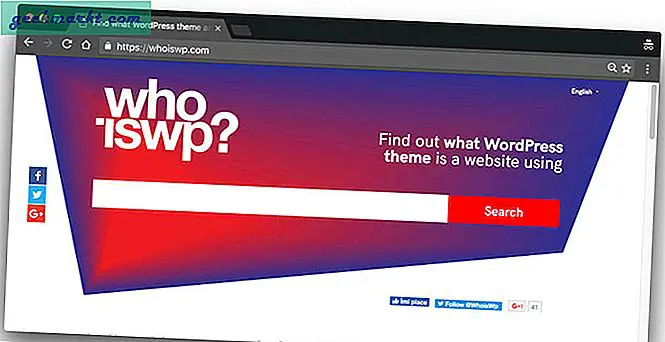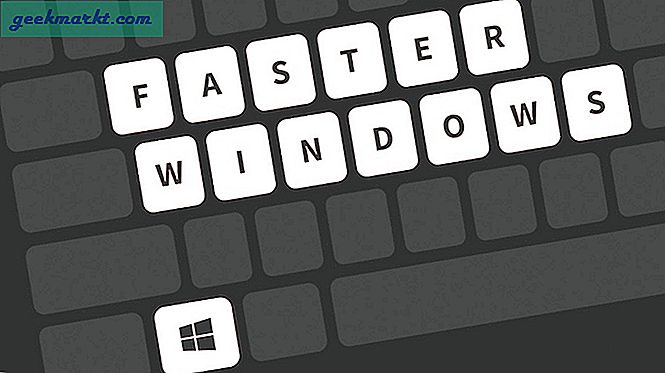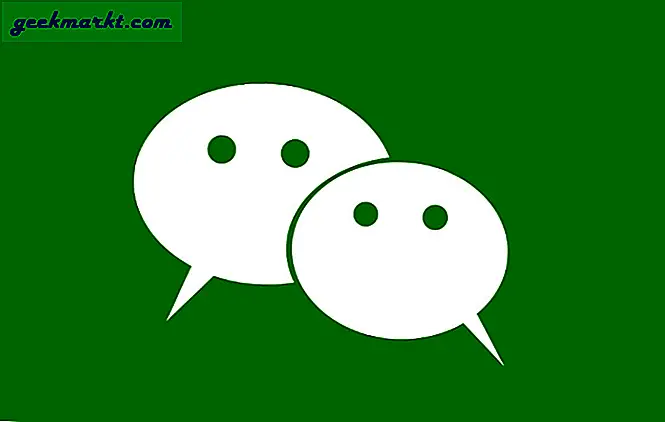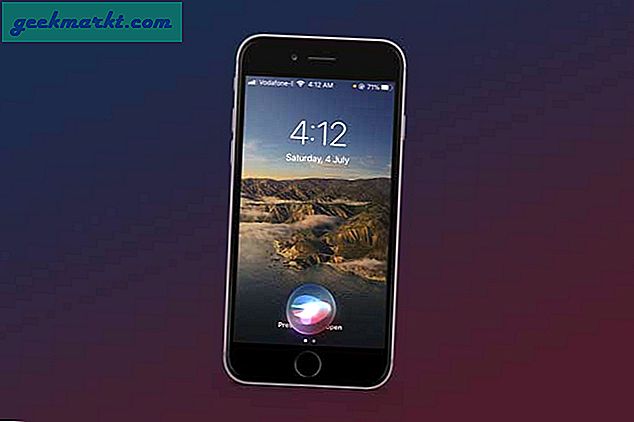Bilah wara Windows 10 mungkin tampak sebagai bagian penting dari desktop, tetapi Anda selalu dapat menggantinya dengan dok perangkat lunak pihak ketiga. Sebagai contoh, Anda bisa menambahkan Aqua Dock ke desktop, dibahas dalam artikel Tech Junkie ini, untuk mengganti taskbar. Maka mungkin lebih baik untuk menghapus taskbar, dan Anda dapat melakukannya dengan opsi default dan perangkat lunak tambahan.
Untuk menghapus taskbar tanpa program tambahan, klik kanan dan pilih Properties . Itu membuka jendela Taskbar dan Start Menu Properties di snapshot di bawah ini. Jendela itu mencakup opsi Auto-hide the taskbar.

Jadi klik Auto-hide pengaturan taskbar pada tab itu. Kemudian klik Apply > OK untuk menutup jendela. Bilah tugas akan hilang dari desktop seperti di bawah ini.

Namun, karena ini adalah opsi sembunyikan otomatis, Anda dapat dengan cepat mengembalikan bilah tugas. Bilah tugas muncul kembali saat Anda memindahkan kursor ke bagian bawah desktop. Dengan demikian, Anda masih dapat beralih di antara jendela perangkat lunak.
Anda juga dapat menghapus taskbar dengan hotkey dengan perangkat lunak pihak ketiga. Hide Taskbar adalah salah satu program yang memungkinkan Anda untuk menghapus taskbar dengan menekan pintas keyboard. Klik tombol Unduh di halaman Softpedia untuk menyimpan Zip-nya. Buka folder yang dikompresi, dan klik Extract all untuk meng-unzipnya. Anda dapat menjalankannya dengan memilih exe di folder yang diekstraksi.
Program tidak memiliki jendela konfigurasi, tetapi memiliki ikon di baki sistem ketika berdiri dan berjalan. Sekarang tekan tombol Ctrl + Esc untuk menghapus bilah tugas. Anda hanya dapat mengembalikan bilah tugas dengan menekan pintasan keyboard yang sama lagi. Untuk menutup perangkat lunak, Anda harus mengklik kanan ikonnya dan memilih Keluar .

Hide Taskbar tidak termasuk opsi penyesuaian hotkey. Program alternatif yang dapat Anda sesuaikan dan hapus pintasan keyboard taskbar dengan Kontrol Taskbar. Anda dapat menambahkannya ke Windows 10 dari halaman Softpedia ini sama seperti HT.
Saat perangkat lunak berjalan, Anda harus mengklik kanan ikon baki sistem Kontrol Bilah Tugas dan memilih Pengaturan untuk membuka jendela langsung di bawah. Tekan hotkey baru yang akan menghapus bilah tugas. Klik tombol OK, dan tekan pintasan keyboard baru untuk menyembunyikan dan memulihkan bilah tugas.

Jadi itulah bagaimana Anda dapat menghapus taskbar dengan atau tanpa hotkey jika diperlukan. Perhatikan bahwa program yang tercakup di sini kompatibel dengan semua versi Windows yang lebih baru dan juga aplikasi portabel yang dapat Anda simpan di USB stick.